Полное руководство по настройке среды разработки WordPress
Опубликовано: 2021-08-05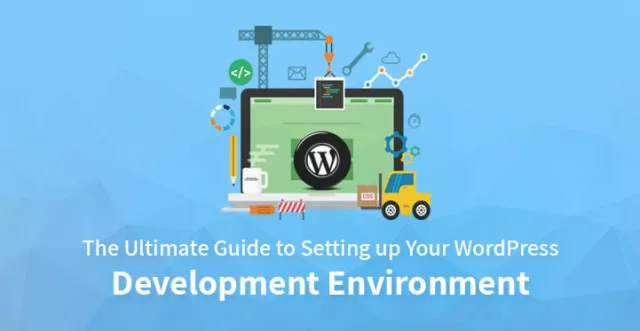
При разработке веб-сайта на WordPress многие пользователи вносят изменения в свой действующий сайт. Эта практика не рекомендуется, так как при внесении изменений что-то пойдет не так; это было бы заметно публике. В качестве альтернативы предлагается использовать промежуточный сервер или настроить среду разработки WordPress.
Среда разработки позволяет пользователям настраивать серверную среду на своем компьютере, а не использовать ее, предоставляемую веб-хостинговой компанией. Это также помогает в настройке веб-сайта до того, как он будет запущен.
Преимущества среды разработки WordPress
Различные преимущества настройки среды разработки на WordPress заключаются в следующем.
Безопасное обновление
Пользователи могут проверить ядро и компонент WordPress в своей локальной среде, чтобы убедиться, что у них нет проблем, прежде чем применять те же обновления на своем работающем сайте.
Более высокая производительность
Поскольку производительность сайта не зависит от подключения к Интернету, он работает быстрее, тем самым улучшая рабочий процесс. Кроме того, пользователи также могут использовать бесплатное программное обеспечение для настройки своих локальных сайтов, что означает, что им не нужно платить лишнюю сумму за промежуточную зону.
Темы и плагины
Пользователи также могут проверять различные темы и плагины на своем локальном сайте, тем самым предотвращая возникновение проблем с совместимостью на своем действующем сайте.
Независимость от интернет-соединения
Одним из наиболее важных преимуществ настройки среды разработки WordPress является то, что пользователи могут работать на своем сайте без подключения к Интернету. В результате они могут работать где угодно и когда угодно, не беспокоясь о сигналах Wi-Fi.
Настройка среды разработки WordPress
Для настройки среды разработки на WordPress нужна помощь определенных инструментов. В этом процессе участвуют следующие шаги.
Шаг 1: Выберите идеальный сервер для удовлетворения потребностей
Для настройки среды разработки широко используются следующие инструменты. Они есть -
МАМП
Этот инструмент представляет собой единое решение, которое включает в себя все элементы, необходимые пользователям для настройки своего сервера и запуска своего сайта. Это обеспечит им подходящую среду для создания своего сайта на WordPress. Он работает как для Windows, так и для Mac.
XAMPP
После установки этого простого в настройке инструмента пользователи могут установить стек программного обеспечения WordPress, что в дальнейшем поможет им в немедленной работе над созданием своего веб-сайта. Этот инструмент с открытым исходным кодом совместим с устройствами Linux, Windows и Mac.
Настольный сервер
Этот инструмент может не только помочь пользователям создать среду разработки WordPress локально, но также включает в себя функции виртуализации серверов. Это означает, что если пользователи копируют свои существующие сайты, выбирают местоположение своего сервера и удаляют сайты после завершения, и сайты будут опубликованы в Интернете.
Шаг 2: Выберите текстовый редактор
Текстовый редактор поможет пользователям повысить эффективность программирования и избежать ошибок в работе. Хотя у опытных разработчиков могут быть свои предпочтительные текстовые редакторы, можно также выбрать следующие часто используемые редакторы.
• NetBeans — это полнофункциональный редактор, включающий такие функции, как встроенный отладчик и множество надстроек WordPress.
• PhPStorm — этот редактор поддерживает настройку среды разработки и легко определяет сайт, который создается на WordPress.
• Coda — этот редактор совместим только с Mac и включает плагины специально для WordPress.
• Atom — этот относительно новый редактор с открытым исходным кодом включает в себя множество надстроек WordPress. Он прост в использовании и имеет активное сообщество.
• Sublime Text — этот редактор содержит различные надстройки WordPress и является быстрым и простым в использовании.
Шаг 3: Выбор браузера
Веб-браузеры, используемые в настоящее время, поставляются с инструментами, которые помогают разработчикам тестировать, а также отлаживать свой веб-сайт непосредственно из окна браузера. Наиболее часто используемыми браузерами для настройки среды разработки WordPress являются Chrome и Firefox. В то время как Chrome позволяет использовать эти инструменты разработчика в настройках браузера, Firefox предлагает Firefox Developer Edition, браузер, созданный специально для разработчиков.
Шаг 4: Разрешение отладки для установки WordPress
Пользователи должны включить функцию отладки WordPress. Поскольку эта функция позволяет WordPress отображать ошибки, которые могут возникнуть при работе с сайтом, пользователи могут исправить их на этапе разработки, прежде чем запустить свой сайт.
Шаг 5: Дополнительные инструменты и плагины
В зависимости от своих требований пользователи могут устанавливать другие дополнительные инструменты и плагины, такие как Query Monitor, плагин отладки или WP-CLI для оптимизации процесса разработки и т. д. Разработчики тем также могут использовать плагин Theme Check для проверки активной темы, чтобы убедиться, что что они соответствуют стандартам WordPress.

Шаг 6: Создание веб-сайта
После настройки сервера и выбора текстового редактора, браузера, настройки функций отладки и других дополнительных инструментов и плагинов для настройки среды разработки WordPress пользователи должны переключить свое внимание на создание своего сайта. Хотя создание среды разработки включает в себя различные этапы, разработка сайта на локальном устройстве не менее важна и требует большого внимания.
Развернуть веб-сайт
После того, как веб-сайт разработан на местном уровне в соответствии с предпочтениями и требованиями пользователей, следующий шаг, который им необходимо выполнить, — это сделать сайт живым. Процесс развертывания, аналогичный настройке среды разработки, включает несколько этапов. Пользователи могут выполнить этот шаг либо с помощью плагина, либо вручную. В следующем разделе обсуждается развертывание веб-сайта с помощью плагина «Дупликатор».
Шаг 1: Установка Дубликатора

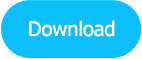
Следующие шаги необходимы для установки Duplicator
• Перейти к плагинам
• Выберите "Добавить новый"
• Введите название плагина в поле поиска и нажмите «Ввод».
• Нажмите «Установить сейчас» и активируйте его после завершения установки.
Шаг 2: Экспорт сайта
Когда Duplicator активирован, он добавляется в качестве пункта меню на панель инструментов WordPress. При нажатии на нее открывается окно, в котором от пользователей требуется создать пакет. Для создания пакета необходимо выполнить следующие шаги.
• Нажмите «Создать новый» и введите имя пакета.
• Нет необходимости вносить какие-либо изменения в параметры из разделов «Хранилище», «Архив» и «Установщик», поскольку Duplicator попытается позже заполнить столбцы автоматически.
• Нажмите «Далее». Duplicator запустит тест для обнаружения проблем
• Если все выглядит хорошо, нажмите «Построить», чтобы начать сборку пакета.
• Нажмите «Загрузка в один клик», чтобы загрузить установщик и ZIP-файл.
Шаг 3: Загрузите и разверните файлы на сервере
На следующем этапе развертывания веб-сайта, для которого ранее была настроена среда разработки WordPress, необходимо выполнить следующие шаги.
• Войдите на FTP-сервер
• Просмотр домашнего каталога нового сайта
• Начать загрузку файлов, созданных на предыдущем шаге.
• Вставьте «http://yoursite.com/installer.php» в строку браузера. Пользователи должны не забыть заменить «ваш сайт» на название своего фактического сайта.
• Плагин проверяет целостность архива, чтобы убедиться, что сайт можно развернуть в текущей среде.
• Установите флажок рядом с надписью "Я прочитал и принимаю все условия и уведомления".
• Нажмите кнопку «Далее»
Сейчас сайт распакован. Откроется экран, где пользователи должны предоставить информацию о базе данных. Плагин может использовать существующую базу данных или создать новую.
• Для использования существующей базы данных необходимо настроить базу данных вручную.
• Независимо от того, используете ли вы существующую базу данных или создаете новую, пользователям необходимо указать имя базы данных, имя пользователя и пароль.
• Затем Duplicator будет использовать эту информацию для обновления файла 'wp-config.php' сайта.
• Нажмите «Проверить базу данных», чтобы убедиться, что подключение работает.
• Нажмите «Далее», чтобы начать установку базы данных.
• На последнем этапе пользователям необходимо подтвердить данные своего старого и нового сайта. Этот шаг поможет дубликатору заменить старый URL-адрес в базе данных на новый.
• Если все в порядке, нажмите «Далее».
Шаг 4: Завершение процесса развертывания
Поскольку при настройке среды разработки WordPress необходимо помнить о нескольких вещах, следует уделить должное внимание завершению процесса развертывания. Для этого пользователям необходимо проверить следующие аспекты.
• Посетите последнюю страницу настройки, чтобы убедиться в отсутствии проблем в процессе развертывания.
• Войдите на сайт, после чего пользователь попадет в меню Duplicator.
• Нажмите «Удалить установочные файлы сейчас!». на вершине. Этот шаг важно выполнить в целях безопасности.
Таким образом, новый сайт теперь перенесен из локальной среды на работающий сервер. Следует помнить, что весь процесс настройки среды разработки и последующего запуска сайта занимает много времени. Однако с помощью различных инструментов эти процессы упрощаются. Можно вносить многочисленные изменения в свой веб-сайт в среде разработки без какого-либо риска. Таким образом, приведенное выше обсуждение поможет понять, как настроить среду разработки WordPress и позже развернуть свой сайт.
